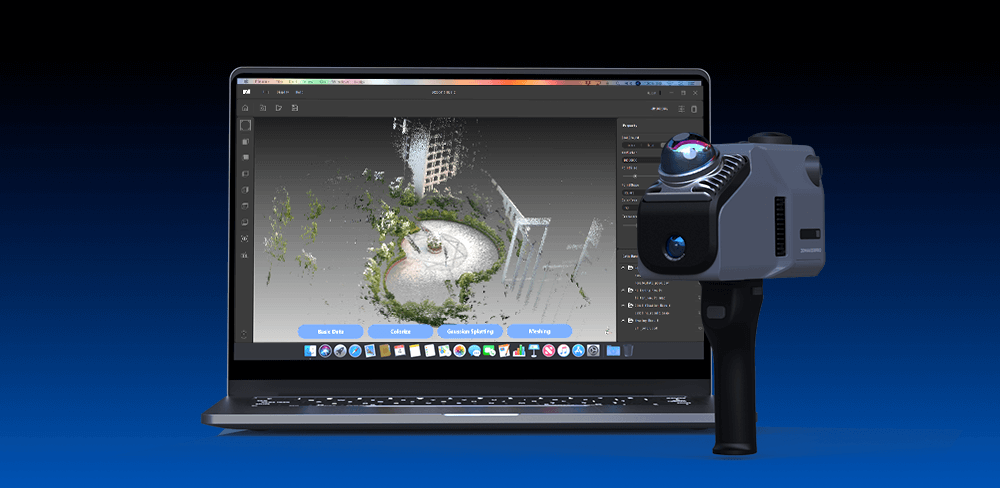Bienvenue dans le tutoriel sur le workflow RayStudio ! Dans ce guide complet, nous explorerons les fonctionnalités essentielles de Logiciel RayStudio, conçu pour vous aider à résoudre et colorer les données numérisées. Il vous permet également d'exporter vos données traitées dans divers formats de fichiers, notamment LAS, PCD et PLY, pour une large gamme d'applications dans des domaines tels que l'analyse géospatiale, l'arpentage et la modélisation 3D.
Fonctionnalités à venir
Nous sommes ravis d'annoncer les dates de lancement provisoires de plusieurs nouvelles fonctionnalités intéressantes qui amélioreront votre flux de travail :
Gauss 3D : Prévu pour être lancé le 10 avril, ce logiciel introduira des capacités avancées de modélisation statistique pour les nuages de points.
Maillages et polygones de nuages de points : Prévue pour le 15 avril, cette fonctionnalité permettra des visualisations et des analyses 3D plus complexes.
Images panoramiques : Attendue le 30 avril, cette fonctionnalité vous permettra de créer des expériences visuelles immersives à partir de vos données.
Résolution du nuage de points
Tout d'abord, localisez les données exportées depuis le scanner. Assurez-vous que les données exportées sont complètes et incluent tous les fichiers affichés dans l'image. Si vous avez utilisé notre module RTK, votre dossier contiendra un fichier de données commençant par « RTK » ; sinon, ce fichier sera absent.
Ensuite, ouvrez Ray Studio et cliquez sur le Bouton « Ouvrir le projet » . Sélectionnez les données exportées depuis le scanner. Cliquez ensuite sur le bouton « Données de base » pour accéder au menu des options de traitement des données. Vous pouvez ensuite choisir votre méthode de traitement préférée. Dans cette démonstration, nous décocherons toutes les options et ne conserverons que « Résolution du nuage de points » . Enfin, cliquez sur « Démarrer » . Vous pouvez utiliser le bouton de transparence pour visualiser les données.
Nuage de points de couleur
Cliquez sur le bouton « Ouvrir le projet » et sélectionnez les données exportées depuis le scanner. Cliquez ensuite sur le bouton « Coloriser » et choisissez le type de scénario en fonction de votre environnement de numérisation (intérieur ou extérieur) . Si vous ne disposez pas du module RTK, décochez l'option « Cinématique en temps réel » . Si vous disposez du module RTK, cochez la case « Cinématique en temps réel » et importez le fichier RTK. Cliquez sur « Démarrer » et, une fois le traitement terminé, cliquez sur « Terminer » pour obtenir un nuage de points couleur. C'est aussi simple que ça !
Ensuite, explorons les fonctions des boutons de menu des deux côtés de l'interface.
Sur le côté gauche, le premier bouton en forme de boîte est le « Réinitialiser la perspective de la caméra. » Si vous souhaitez réinitialiser la vue après avoir déplacé les données de numérisation, cliquez simplement sur ce bouton.
Le deuxième bouton, en forme d'œil, sert à « Entrez dans la perspective à la première personne. » Cela vous permet de vous immerger dans la scène en utilisant le clavier (WSAD) ou en faisant glisser l'interface avec votre souris.
Le troisième bouton, étiqueté EDL, Ajoute des ombres au nuage de points. Il est recommandé d'utiliser cette fonctionnalité en conjonction avec le bouton « Transparence » à droite pour obtenir un nuage de points coloré plus clair et plus attrayant.
Sur le côté droit, le premier bouton est "Arrière-plan, " qui vous permet d'ajuster la couleur d'arrière-plan pour une observation plus facile des données du nuage de points.
Le deuxième bouton, « Nombre maximum » reste à déterminer, alors restez à l'écoute.
Le troisième bouton, « Taille du point » vous permet de modifier la taille des points ; des valeurs plus petites donnent un nuage de points plus clair, il est donc recommandé d'utiliser la valeur minimale par défaut.
Le quatrième bouton, « Forme ponctuelle » vous permet de choisir entre des points carrés ou ronds, les nuages de points carrés offrant généralement une meilleure clarté.
Le cinquième bouton, « Type de couleur » , propose des options pour les formats RVB, élevés et d'intensité.
Le sixième bouton, "Transparence, " Il est recommandé d'activer la valeur par défaut de 0, 25. Vous pouvez l'ajuster selon l'effet souhaité : les valeurs faibles augmentent la transparence, tandis que les valeurs élevées accentuent l'intensité des ombres.
Enfin, cliquez sur le bouton carré dans le coin supérieur droit pour entrer mode plein écran.
RTK (cinématique en temps réel)
Pour commencer, localisez les données importées pour votre scanner. Si vous utilisez notre module RTK, votre dossier contiendra un fichier de données commençant par « RTK » . Pour traiter les données RTK, vous devrez également copier les données d'observation (0, 25 °) et les données de paramètres/position (0, 25 °) de votre station de base RTK vers votre ordinateur.
Ensuite, ouvrez le Logiciel Ray Studio et sélectionnez « Ouvrir le projet » sur votre ordinateur. Assurez-vous de cocher l'option RTK lors des étapes de traitement. Ensuite, localisez votre fichier de données RTK et cliquez sur « Démarrer » . Les données d'analyse RTK traitées se trouveront dans le dossier tmp de votre répertoire de projet. Vous pourrez ensuite les exporter.
Restez à l'écoute
Alors que nous continuons à nous améliorer RayStudioNous vous tiendrons informés des nouvelles fonctionnalités et améliorations. Merci de votre intérêt pour RayStudio et restez à l'écoute des développements futurs qui vous aideront à optimiser vos données.